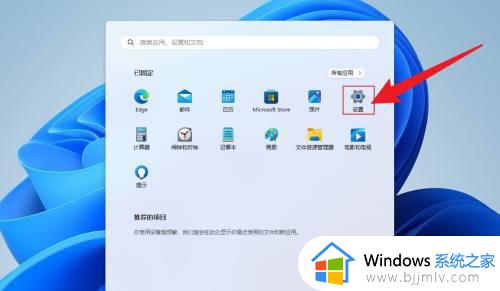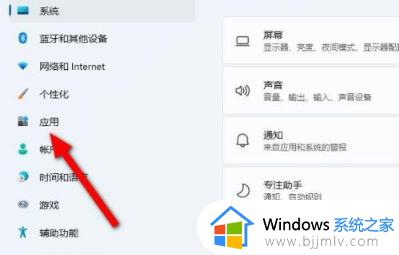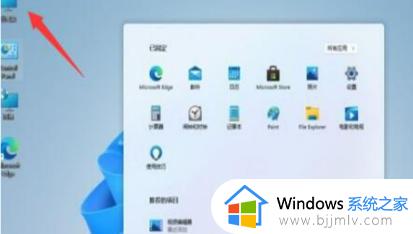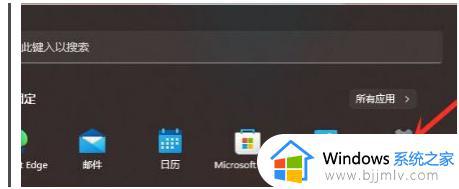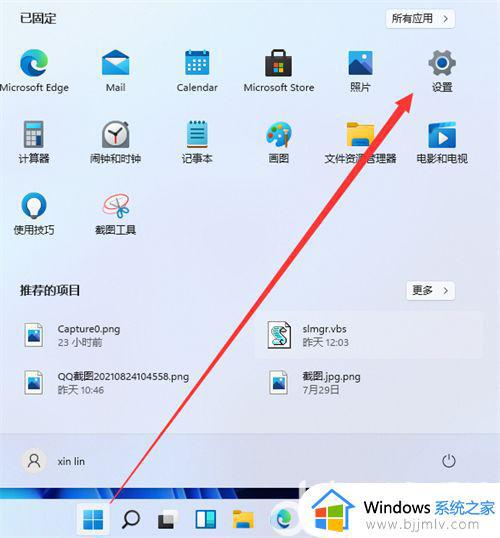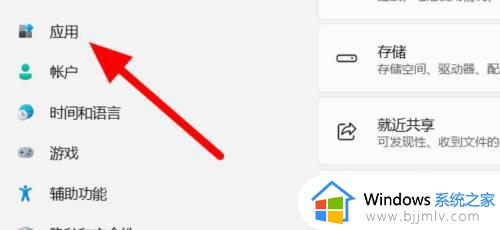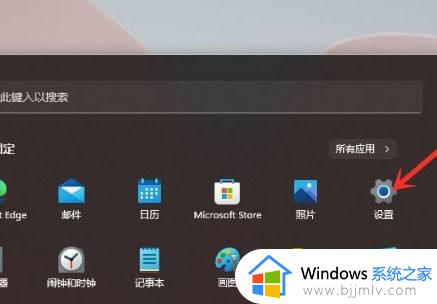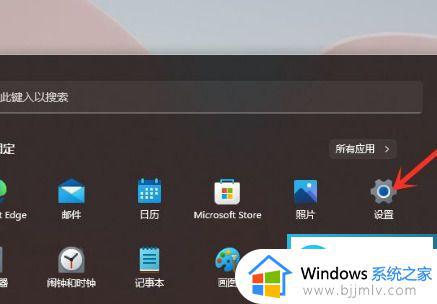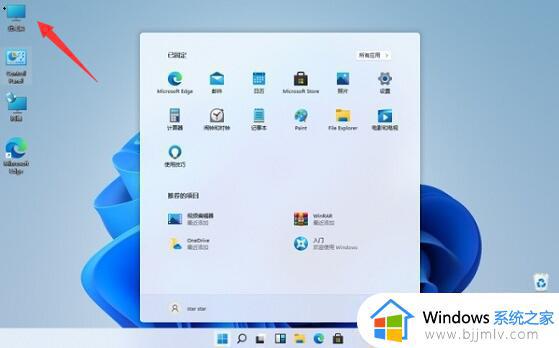win11电脑卸载软件怎么卸载 win11 如何卸载软件
更新时间:2023-04-03 14:07:21作者:qiaoyun
在操作电脑时都会下载安装各种软件应用来使用,当不需要的时候,就会选择将其卸载,从而释放磁盘空间,然而近日有小伙伴初次接触win11系统,因为界面有了很大的变化,所以不知道如何卸载软件,有一样疑惑的用户们可以跟着小编一起来学习一下iwn11电脑卸载软件的详细卸载方法吧。
方法如下:
1、首先,打开电脑中的设置,点击左侧的应用。
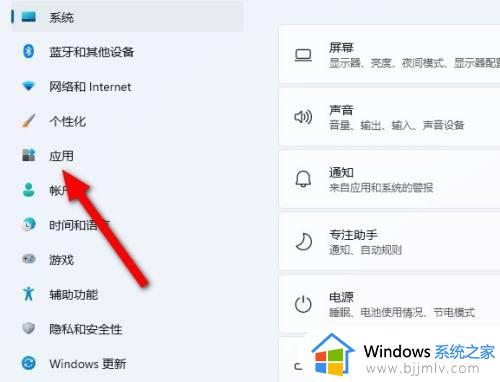
2、接下来,点击右侧的应用和功能。
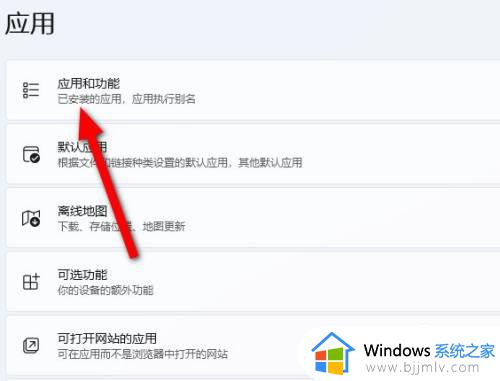
3、最后,点击要卸载的应用后面的三个点,选择卸载即可。
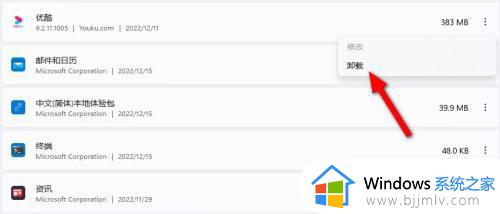
以上给大家介绍的就是win11电脑卸载软件怎么卸载的详细内容,大家可以参考上述的方法步骤来进行卸载吧。